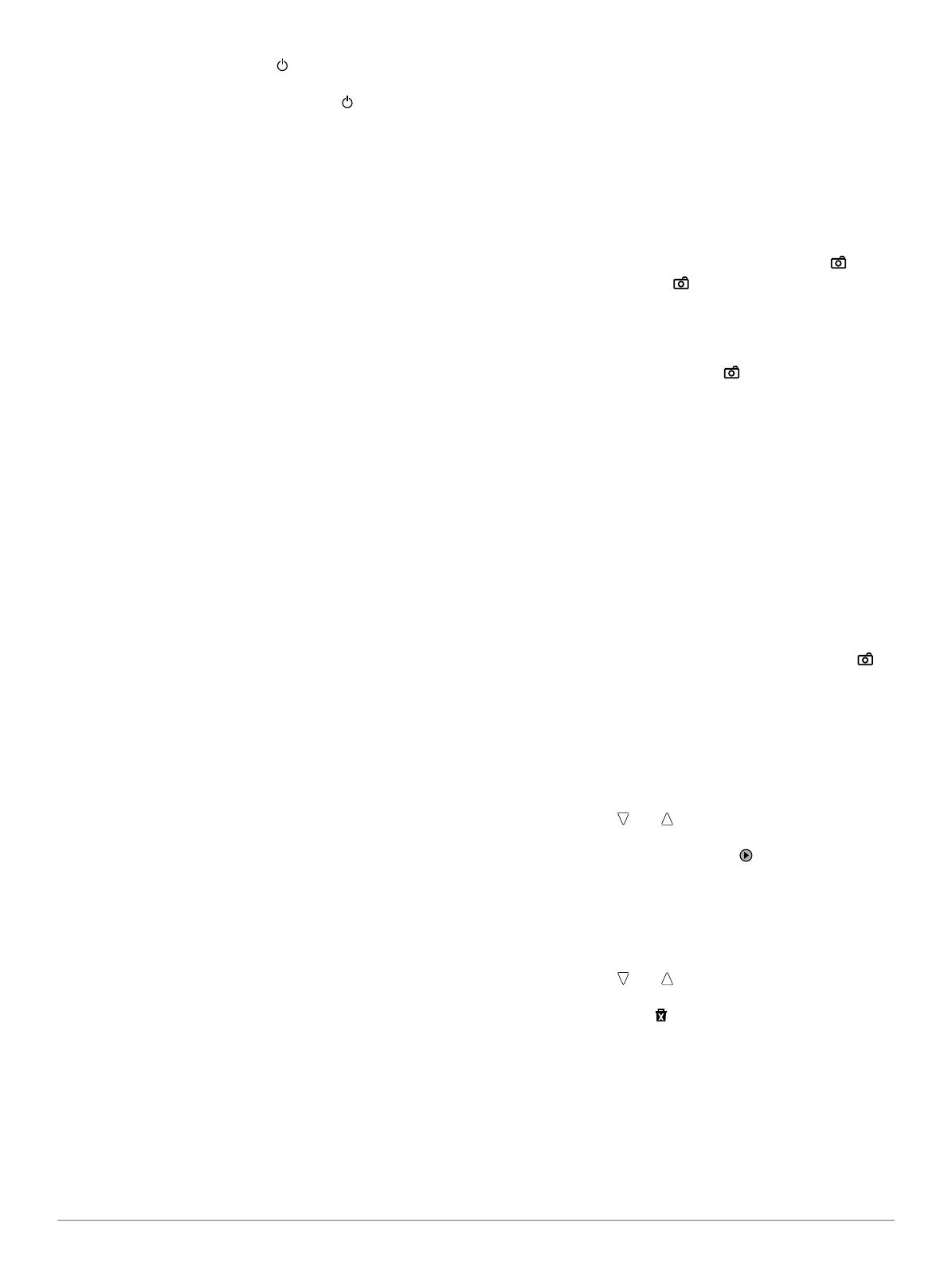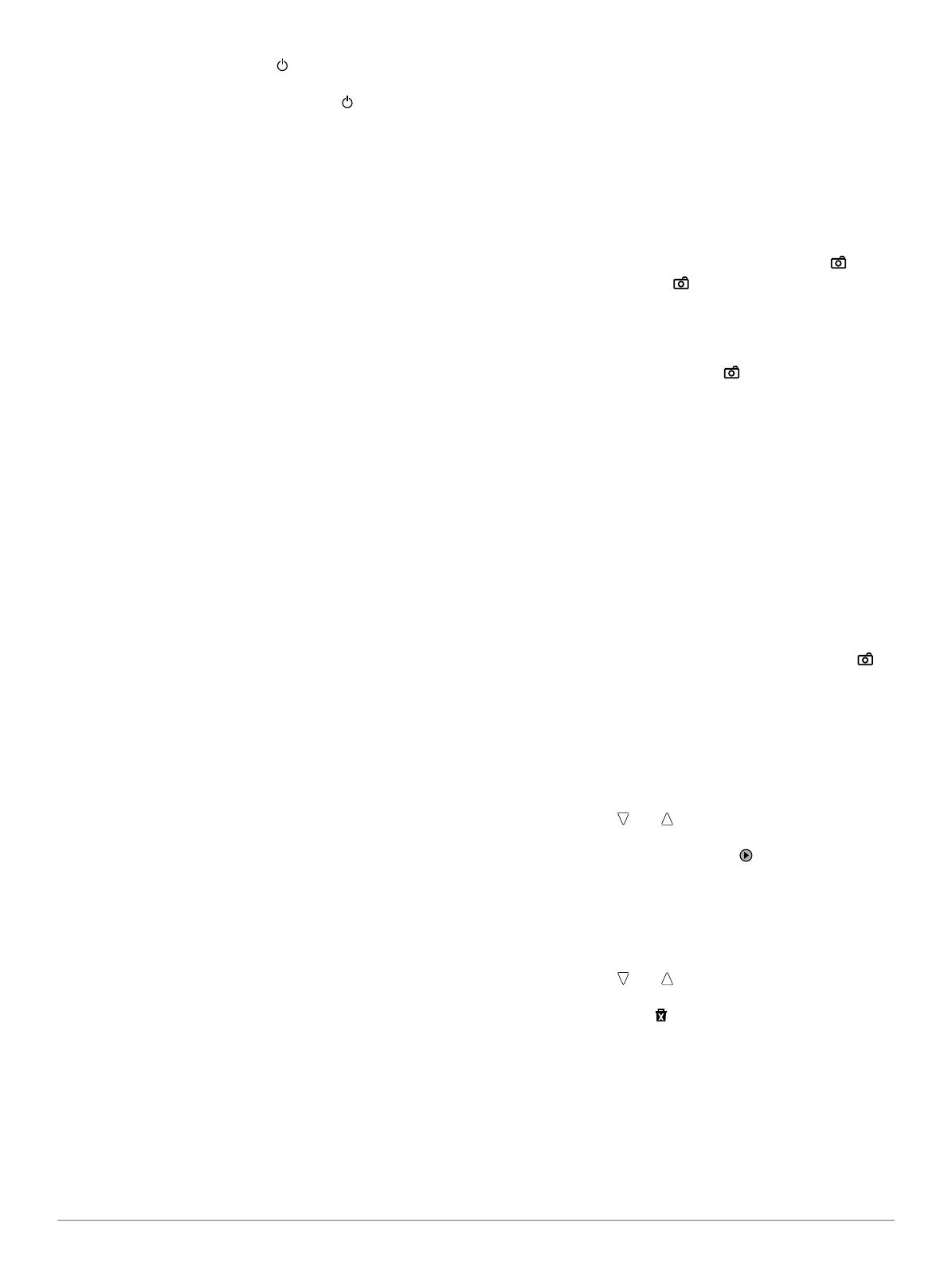
2
Удерживайте нажатой кнопку .
Во время сохранения данных путевого журнала и
выключения на экране появляется значок .
При необходимости извлечения аккумулятора дождитесь
отключения экрана.
Режимы
При работе с устройством можно использовать несколько
режимов.
ВИДОИСКАТЕЛЬ: отображение видоискателя камеры и
информации о статусе.
ВОСПРОИЗВЕДЕНИЕ: просмотр видеозаписей и
фотографий.
ПАНЕЛЬ ДАННЫХ: отображение данных с датчика в виде
таблиц и полей данных (только для VIRB Elite).
УСТАНОВКА: изменение настроек камеры.
Изменение режимов
1
Нажмите MODE для переключения между доступными
режимами.
2
При появлении на экране требуемого режима отпустите
MODE.
Видео
Запись видео
ПРИМЕЧАНИЕ. при очень низком уровне заряда
аккумулятора во время видеозаписи устройство
автоматически останавливает запись, сохраняет видео и
выполняет безопасное завершение работы.
1
Передвиньте REC в сторону объектива для начала
записи видео.
Если устройство выключено, оно включится
автоматически. Видеозапись начнется сразу после
включения.
2
Передвиньте REC от объектива для завершения записи
видео.
Видеозапись сохраняется на карте памяти в формате
файла MP4, а путевой журнал видеозаписи сохраняется
на карте памяти в формате файла GPX.
Настройки видео
Выберите MODE > УСТАНОВКА > ВИДЕО.
Режим: выбор разрешения, формата экрана и частоты
кадров.
Поле зрения: выбор уровня масштабирования.
Цикл: включение функции циклической записи и настройка
продолжительности видеозаписи для сохранения (в
минутах) при записи цикла видео.
Автозапись: включение функции автоматической записи.
При выборе настройки Во время движения запись
начинается автоматически, когда устройство приходит в
движение. При выборе настройки Режим Лыжи запись
начинается автоматически, когда устройство начинает
движение вниз (только для VIRB Elite).
Микрофон: включение микрофона.
Расширенные настройки записи
Выберите MODE > УСТАНОВКА > РАСШИРЕННЫЕ.
Коррекция дисторсии: коррекция бочкообразной
дисторсии и уменьшение поля зрения. Автоматическая
установка для параметра Поле зрения значения
Ультразум в настройках видео.
Стабилизация: включение функции стабилизации
изображения для уменьшения дрожания видеозаписи.
Автоматическое включение функции Коррекция
дисторсии.
Развернуть камеру: настройка камеры для видео- и
фотосъемки с экраном, направленным вверх или вниз.
Настройка Этой стороной вниз позволяет выполнять
видео- и фотосъемку с правильной ориентацией
изображения, когда экран направлен вниз.
Фотографии
Фотосъемка
На данном устройстве доступно несколько способов
фотосъемки.
• Выберите MODE > ВИДОИСКАТЕЛЬ, наведите камеру
на объект при помощи видоискателя и нажмите .
• Нажмите и удерживайте , находясь в любом режиме,
кроме экрана воспроизведения.
На короткое время на экране устройства отобразится
фотография, а затем появится экран, на котором вы
находились перед выполнением съемки.
• Во время видеозаписи нажмите для создания
фотографии с разрешением видеозаписи.
Во время видеозаписи фотографии всегда создаются в
нормальном режиме фотосъемки. Серийная съемка
недоступна во время записи видеоролика.
Настройки фотографий
Выберите MODE > УСТАНОВКА > Фотографии.
Разрешение: выбор разрешения фотоснимков.
Режим: выбор режима съемки. В режиме Серийная съемка
несколько снимков создается в течение короткого
промежутка времени для выполнения фотосъемки
определенного момента, например пересечения
финишной черты на гонках.
Автоспуск: настройка таймера задержки при выполнении
фотосъемки. В режиме Повтор включен фотосъемка
выполняется автоматически через определенный
промежуток времени до повторного нажатия кнопки .
Метка даты: добавление метки даты на фотоснимок.
Воспроизведение
Просмотр фотографий и видеозаписей
Созданные фотографии и видеозаписи можно
просматривать на экране устройства.
1
Выберите MODE > ВОСПРОИЗВЕДЕНИЕ.
2
Нажмите кнопку или для выбора фотографии или
видеозаписи.
Видеозаписи обозначены значком .
3
Нажмите кнопку OK.
Для управления воспроизведением видео используйте
элементы управления на экране.
Удаление фотографий и видеозаписей
1
Выберите MODE > ВОСПРОИЗВЕДЕНИЕ.
2
Нажмите кнопку или , чтобы выбрать фотографию
или видеозапись.
3
Нажмите кнопку OK > .
Панели управления
ПРИМЕЧАНИЕ. эта функция доступна только для VIRB
Elite.
Панель управления представляет собой группу полей
данных, таблиц или диаграмм с данными, полученными от
датчиков устройства и подключенных ANT+™ датчиков.
Панели управления предоставляют возможность просмотра
данных с датчика, записанных в путевой журнал, как в
реальном времени, так и за определенный период времени.
4